Vilken är bäst - iOS eller Android? Ur en användares synvinkel har det aldrig funnits någon tydlig vinnare. Men om du håller dig till Android-lägret kanske du någon gång har undrat vilken som är den bästa PDF-redigeringsappen för Android. Och även om det finns gott om fisk i havet, bör du vara mycket försiktig när du väljer din framtida Android PDF-redigerare, särskilt om du planerar att ta itu med några av dina arbetsuppgifter på väg till kontoret.
Du kan alltid välja en gratis PDF-läsare och låta det stanna vid det. Men ibland kanske det inte räcker att bara läsa PDF-filer, och då kan ytterligare alternativ för att redigera och kommentera innehållet i ditt projekt komma väl till pass.
Vad kan PDF-redigeringsappar på Android?
Som nämnts bör en bra PDF-app för Android inte bara erbjuda bra läsfunktioner. Om du strävar efter en bättre upplevelse är det mer troligt att en PDF-redigerare skulle tjäna dig bättre eftersom sådan programvara kan göra de flesta saker som är nödvändiga för kontorsuppgifter och projekt. Ännu bättre är att du också bör kunna skapa PDF-filer från grunden när det behövs, vilket är en funktion som appar som PDF Extra stöder fullt ut.
PDF Extra ger användarna flera sätt att skapa en ny PDF.
- Skapa PDF från grunden. Ibland är det bästa du kan göra för ditt projekt att börja om från början eftersom det ger dig full kreativ kontroll. Så här bygger du din PDF på Android:
- Öppna PDF Extra.
- På skärmen "Verktyg" trycker du på "Mer".
- I avsnittet "Skapa" trycker du på "Skapa tom".
- Anpassa din PDF genom att ange måtten för ditt dokument och tryck sedan på "OK".
- Kombinera PDF-filer. Detta är ett annat superenkelt sätt att skapa en ny PDF på Android, men den här gången behöver du minst två andra PDF-filer som du sedan kan slå samman till ett nytt dokument. Så här går processen till:
1. Från skärmen "Hem" på din Android-enhet trycker du på alternativet "Kombinera PDF-filer".
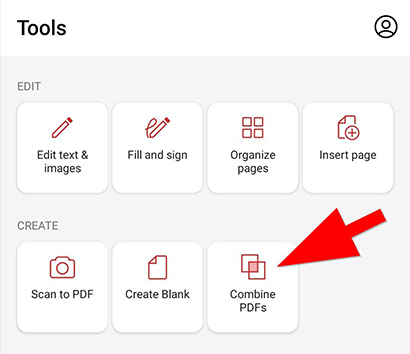
2. Välj den katalog där filerna finns (MobiDrive molnet eller Intern lagring).
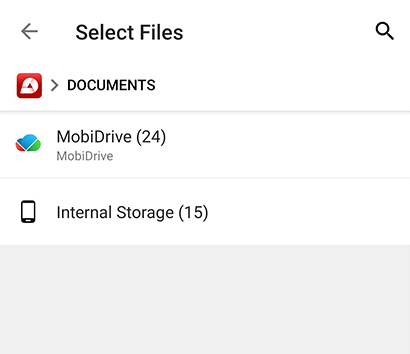
3. Välj de filer du vill kombinera (minst två) och tryck på "Nästa".
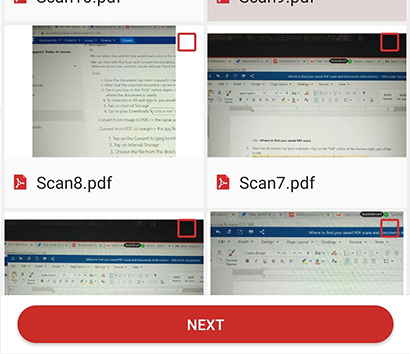
4. Tryck på "Kombinera" för att bekräfta ditt val.
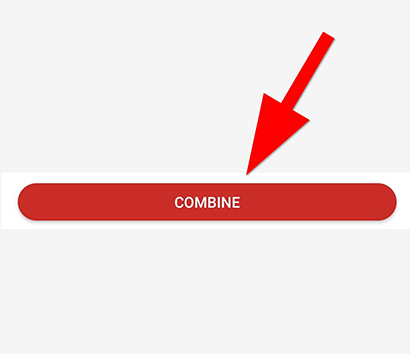
- Skanna till PDF. Förmodligen det smidigaste sättet att skapa filer med hjälp av en PDF-editor på Android. Det är ett snabbt alternativ som ger dig ett färskt PDF-dokument på några sekunder. Så här gör du:
1. Tryck på alternativet "Skanna till PDF".
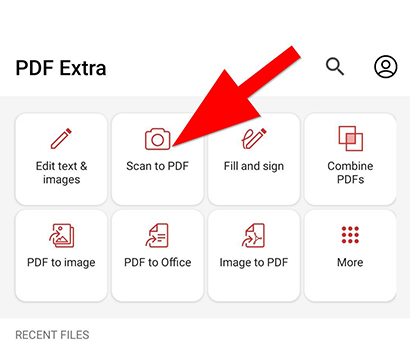
2. Skanna det innehåll du behöver med din mobilkamera.
3. Tryck på det tagna fotot.
4. Namnge din fil och gör justeringar om det behövs.
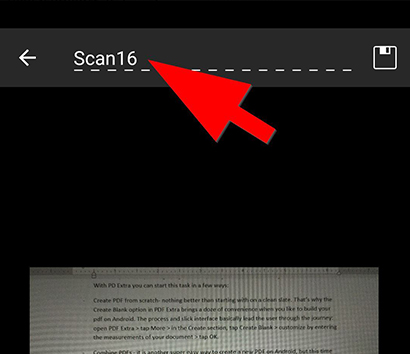
5. Tryck på ikonen "Spara" längst upp till höger.
6. Voila - du har en helt ny PDF från en skanning!
- Konvertera PDF-filer till andra filformat. Ännu ett förstklassigt alternativ när det gäller PDF-redigerare för Android. Med konverterare kan du snabbt omvandla en PDF-fil till andra populära filformat, t.ex. bilder, Word- och Excel-dokument, ePub och mycket mer.
Vilken är den bästa PDF-redigeraren för Android?
När du ska välja din första PDF-redigerare bör du tänka på några saker innan du bestämmer dig för en produkt. Generellt kan de bästa Android PDF-redigerarna ge dig mycket mer än bara enkel PDF-läsning. Skapa, slå samman, konvertera, kommentera PDF-filer - allt detta och mer bör inkluderas så att du kan ändra nästan vad som helst i en PDF-fil om du så önskar.
Med det ur vägen inkluderar några av de mest berömda Android PDF-redaktörerna från och med nu:
- PDF Extra
- Adobe Acrobat Läsare
- Foxit MobilePDF
- ExPDF Läsare
- PDF Reader Pro
- Xodo PDF
- PDFelement
- Kdan PDF-läsare
Bland alla dessa sticker PDF Extra ut eftersom den erbjuder ett komplett paket och ett förenklat arbetsflöde, inte bara på Android, utan även på iOS- och Windows-enheter. Oavsett om du ska fylla i och signera dokument, lägga till digitala signaturer och lösenord eller skriva ut och dela ditt arbete är allt tillgängligt med bara ett tryck (eller ett klick, beroende på vilka olika enheter du gillar att arbeta på).
Hur man väljer den bästa PDF-redigeraren
Att välja den bästa PDF-redigeraren för Android är ett rent subjektivt beslut. Innan du väljer bör du dock överväga de viktigaste skälen till att välja en viss app. Om du behöver den för enklare uppgifter som att läsa en fil kommer du inte att gå miste om några funktioner om du väljer en mer trimmad version av en PDF-app, eftersom alla dessa appar ändå låter dig läsa dokument. Om du behöver den för att lägga till signaturer, markeringar och andra anteckningar ska du sikta på en PDF Android-app som fokuserar på dessa funktioner. Om du är en mer erfaren PDF-användare eller behöver allt som finns när det gäller PDF-redigering bör du överväga en app som erbjuder hela paketet.
Sammantaget är kanske det bästa sättet att fatta rätt beslut för dig att gå igenom en massa appar först. Testa dem och ta reda på hur de fungerar. Upplev deras användargränssnitt och inställning till dig. Och spring inte direkt till det mest populära namnet på marknaden heller. Det kan vara ett bra val baserat på dess popularitet och användarbas, men samtidigt kanske det inte fungerar för dig och dina professionella behov eller arbetsstil. Det är därför det bästa tillvägagångssättet är att prova några PDF-redigeringsappar för Android, göra en lista över fördelar och nackdelar för varje och sedan fatta ett utbildat beslut. Förhoppningsvis hittar du det du behöver utan att slösa för mycket tid.
Och om du inte vill spendera tid på oändlig forskning kan du alltid välja PDF Extra - den har allt du förmodligen någonsin kommer att behöva och sedan lite till när det gäller att arbeta med PDF-dokument. Många verkar också hålla med - vår app används för närvarande av över 65 000 aktiva användare!
Ladda ner vår PDF-app för Windows 10 och 11 idag.